Ist der Bildschirm Ihres Laptops zu dunkel oder zu hell? Fällt es Ihnen schwer, die ideale Helligkeitseinstellung für komfortables Arbeiten zu finden? Keine Panik ! In diesem Artikel wird ausführlich erläutert, wie Sie die Helligkeit Ihres Laptops anpassen, unabhängig davon, ob Sie Windows , macOS oder Linux .
Passen Sie die Helligkeit unter Windows an
Verwenden Sie Tastaturkürzel
Windows Laptops verfügen über Hotkeys zum Anpassen der Helligkeit. Sie finden sie normalerweise auf den Pfeiltasten oder Funktionstasten. Zur Kennzeichnung dieser Schlüssel wird häufig das Sonnensymbol verwendet. die Tasten Fn + F5/F6 , um die Helligkeit zu erhöhen oder zu verringern
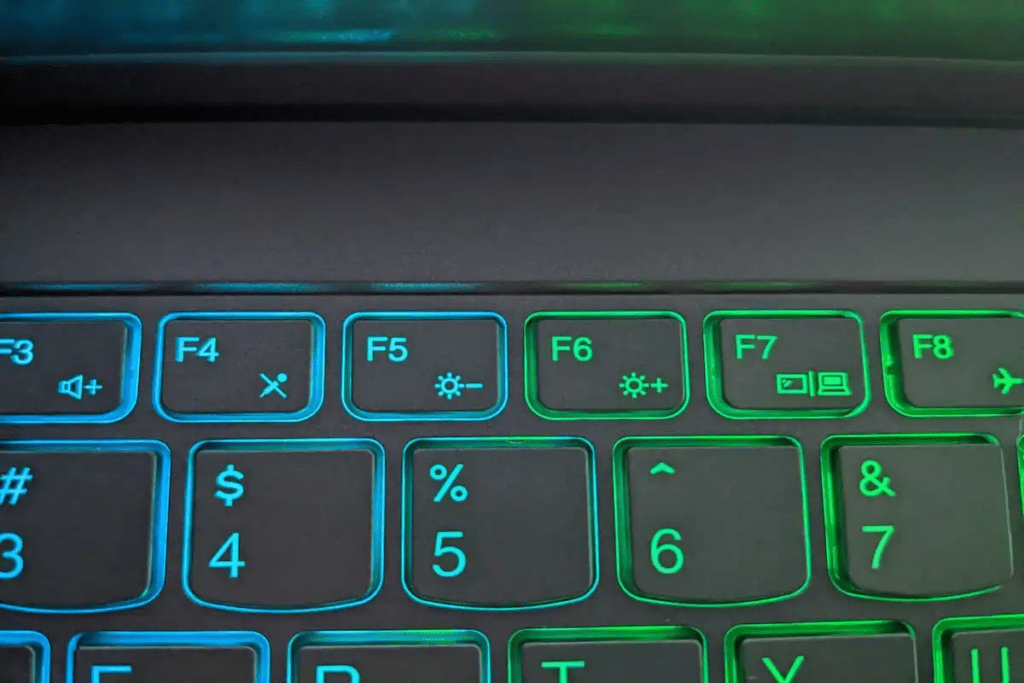
Verwenden Sie das Benachrichtigungscenter
Klicken Sie auf das Benachrichtigungssymbol in der unteren rechten Ecke des Bildschirms. Sie sehen einen Helligkeitsregler, mit dem Sie die Helligkeit anpassen können.
Gehen Sie Windows Einstellungen durch
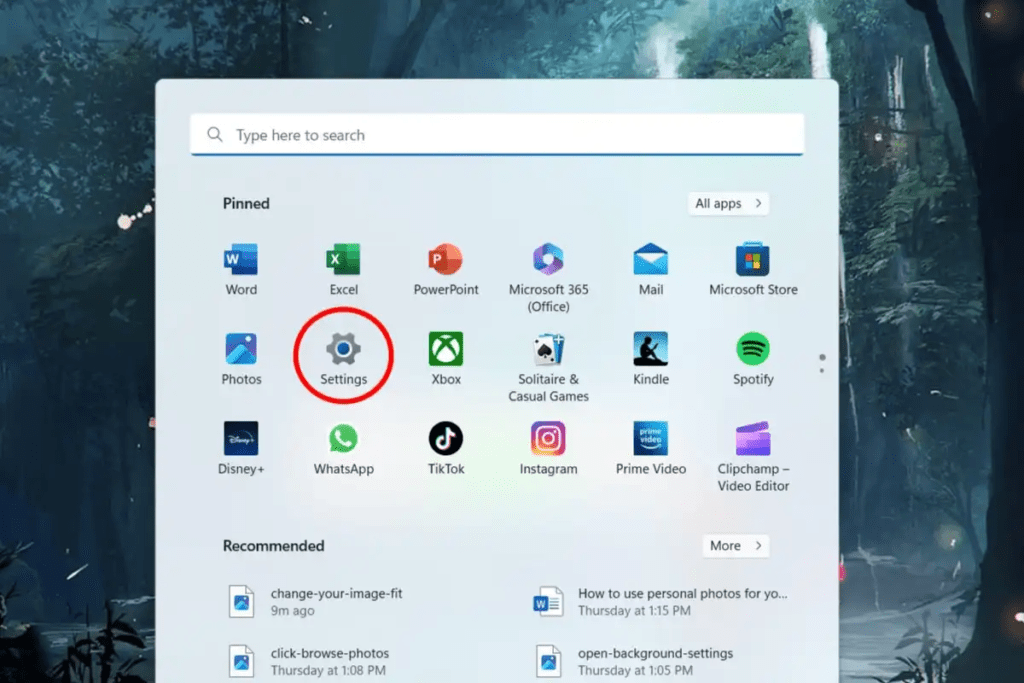
Windows Einstellungen (Win + I) und gehen Sie zu „ System “ > „ Anzeige “. Helligkeit und Farbe finden Sie einen Helligkeitsregler .
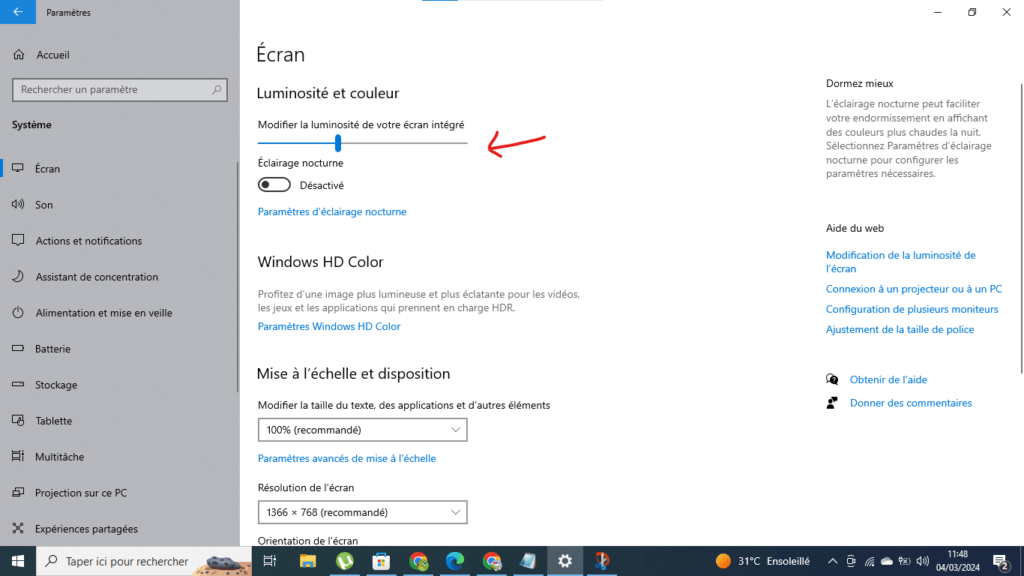
Passen Sie die Helligkeit unter macOS an
Verwenden Sie Tastaturkürzel
Auf MacBooks können Sie die Helligkeit mit den Tasten F1 und F2 verringern und erhöhen.
Gehen Sie durch das Kontrollzentrum
in der Menüleiste auf das . Sie finden einen Helligkeitsregler, mit dem Sie die Helligkeit anpassen können.
Gehen Sie zu den Systemeinstellungen
Klicken Sie auf das „ Apple “-Symbol in der oberen linken Ecke des Bildschirms und wählen Sie „ Systemeinstellungen “. Gehen Sie zu „ Bildschirme “ und Sie finden auf der Registerkarte „ Anzeige “ einen Helligkeitsregler.
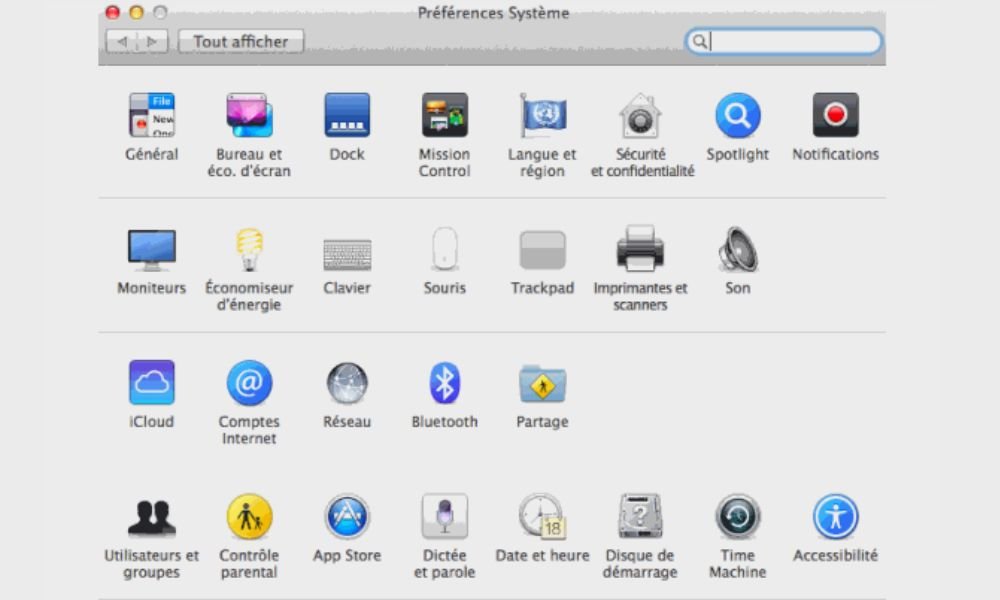
Passen Sie die Helligkeit unter Linux an
Probieren Sie Tastaturkürzel aus
Die Tastenkombinationen zum Anpassen der Helligkeit variieren je nach verwendeter Linux-Distribution. Suchen Sie in der Dokumentation Ihrer Distribution nach bestimmten Verknüpfungen.
Gehen Sie die Systemeinstellungen durch
Auch die Position der Helligkeitseinstellungen kann je nach Linux-Distribution variieren. Sie finden sie normalerweise im Abschnitt „ Anzeige “ der Systemeinstellungen.
Erweiterte Einstellungen für bessere Ergonomie
Umgebungslichtsensor
Einige Laptops verfügen über einen Sensor, der die Helligkeit automatisch an die Umgebung anpasst . Sie können diese Funktion in den Anzeigeeinstellungen aktivieren/deaktivieren .
Software zur Helligkeitsverwaltung
Mit Software von Drittanbietern wie f.lux oder Lightbulb können Sie Helligkeitsschwankungen je nach Tageszeit und Ihren Bedürfnissen programmieren.
Bildschirmkalibrierung
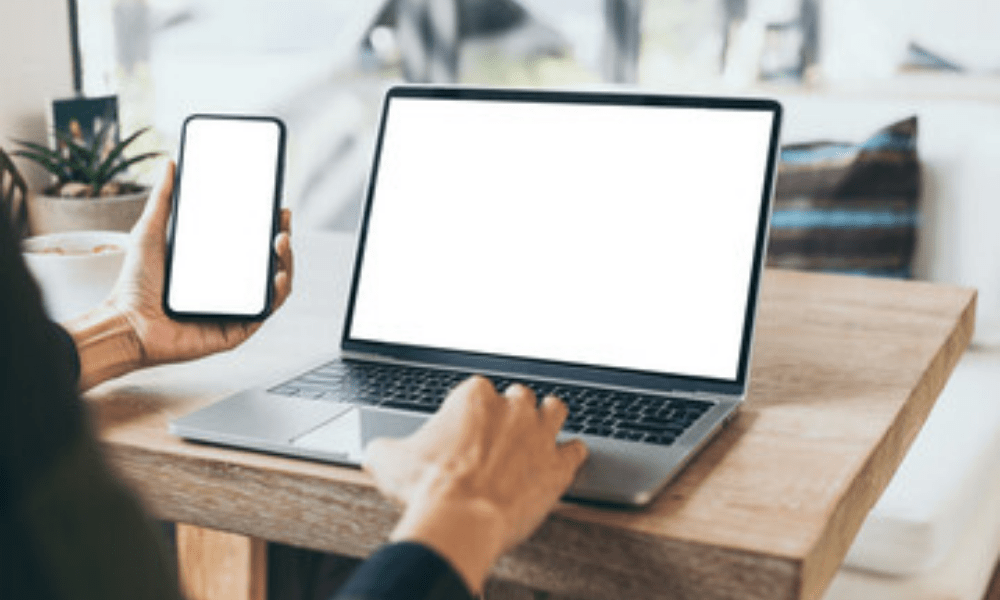
Für optimale Präzision wird empfohlen, Ihren Bildschirm mit einem speziellen Werkzeug zu kalibrieren. Dies sorgt für eine naturgetreue Darstellung von Farben und Helligkeit.
Tipps zur Optimierung der Helligkeit
• Balance zwischen Komfort und Autonomie:
Stellen Sie die Helligkeit auf ein für Ihre Augen angenehmes Niveau ein, ohne die Akkulaufzeit zu beeinträchtigen.
• Helligkeit bei Dunkelheit verringern:
Um die Belastung der Augen zu verringern, verringern Sie die Helligkeit, wenn Sie in einer dunklen Umgebung arbeiten.
• Helligkeit bei direkter Sonneneinstrahlung erhöhen:
Stellen Sie sicher, dass die Helligkeit hoch genug ist, um den Bildschirm auch bei direkter Sonneneinstrahlung lesen zu können.
Abschluss
Das Anpassen der Helligkeit Ihres Laptops ist eine einfache Aktion, die sich positiv auf Ihren Sehkomfort, Ihre Gesundheit und die Lebensdauer Ihres Akkus auswirken kann. Wenn Sie die Tipps in diesem Artikel befolgen, können Sie die optimale Helligkeit für Ihre Bedürfnisse finden und ein besseres Benutzererlebnis genießen.
Wenn Sie außerdem Probleme mit toten Pixeln auf Ihrem Bildschirm haben , gibt es Lösungen, mit denen Sie versuchen können, diese zu beheben . Sie können versuchen, sie sanft mit einem weichen Tuch zu massieren, oder eine Software zur Reparatur toter Pixel verwenden.
Wenn Sie diese Tipps befolgen, sollten Sie ein optimales Seherlebnis auf Ihrem Laptop genießen können.




